2025年にXM取引を開始する方法:初心者向けのステップバイステップガイド

XM口座の登録方法
アカウントの登録方法
1. 登録ページに移動します。
まず、アカウントを作成するためのボタンがある XM ブローカー ポータルにアクセスする必要があります。
ページの中央部分にあるように、アカウントを作成するため の緑色のボタンがあります。
口座開設は完全無料です。
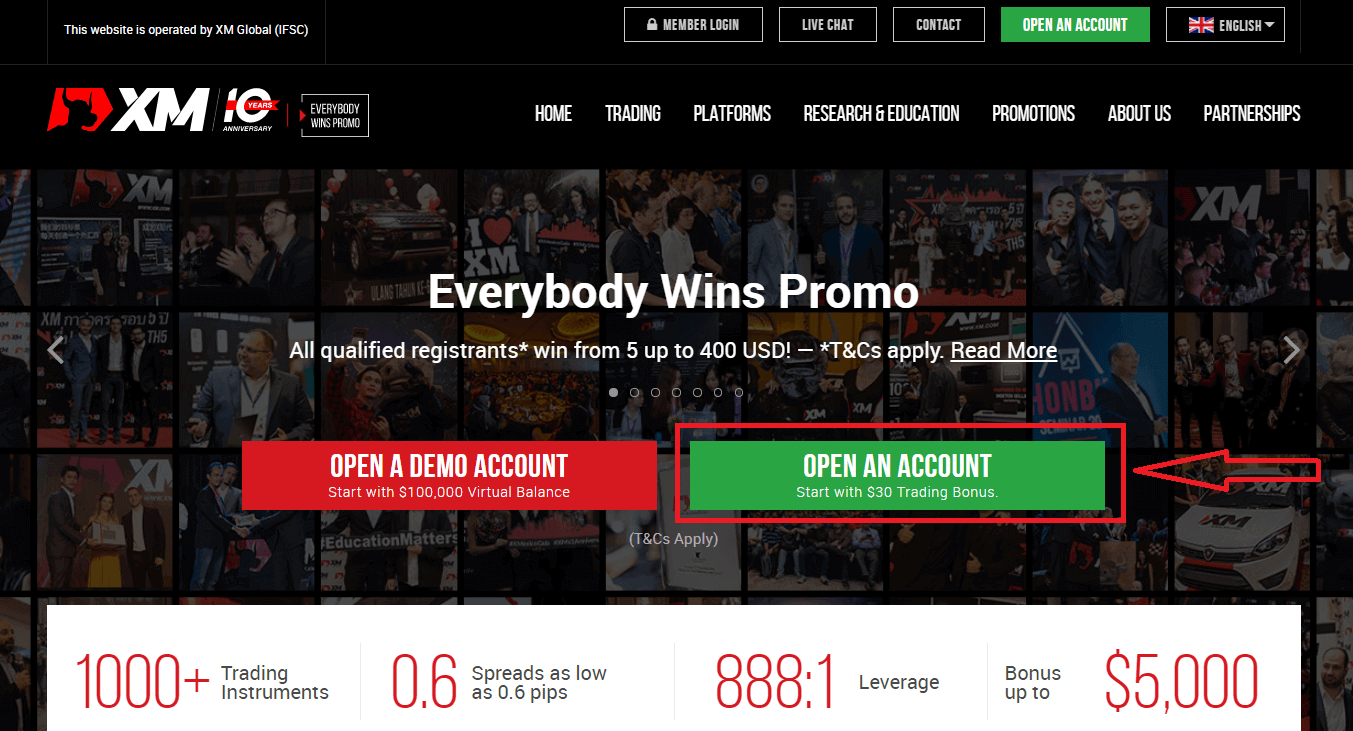
XM でのオンライン登録は、わずか 2 分で完了します。
2. 必須フィールド
への入力 以下のように、フォームに必要な情報を入力する必要があります。
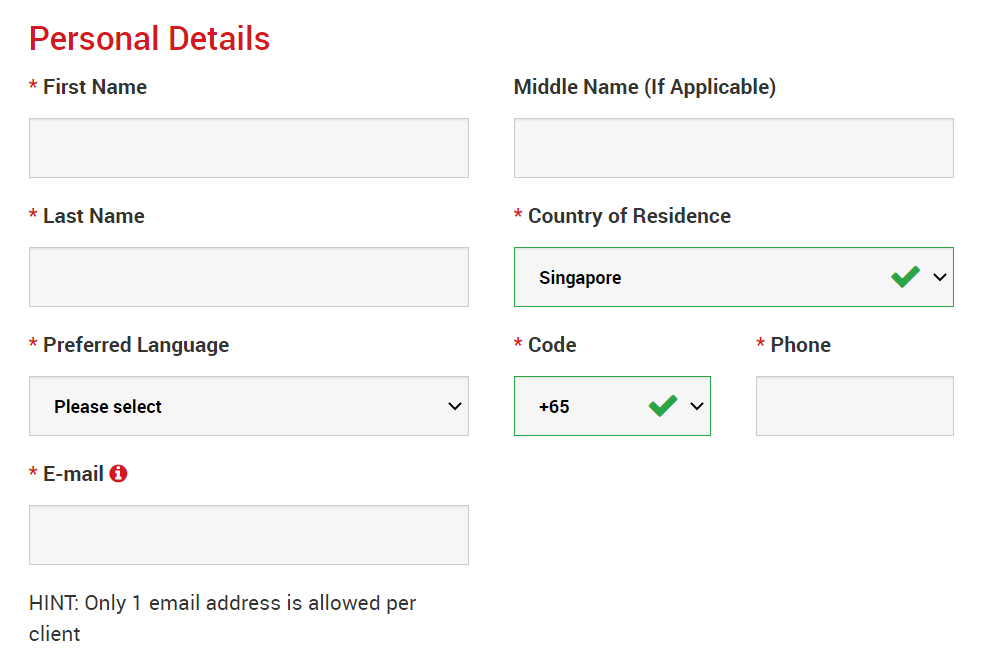
- 名と姓
- それらは身分証明書に表示されます。
- 居住国
- お住まいの国によって、利用可能なアカウントの種類、プロモーション、およびその他のサービスの詳細が異なる場合があります。ここでは、現在居住している国を選択できます。
- 優先言語
- 言語設定は後で変更することもできます。母国語を選択すると、あなたの言語を話すサポート スタッフから連絡があります。
- 電話番号
- XM に電話する必要はないかもしれませんが、場合によっては XM から電話がかかることがあります。
- 電子メールアドレス
- 正しいメールアドレスを入力してください。登録が完了すると、すべての通信とログインにメール アドレスが必要になります。
注意:クライアントごとに 1 つの電子メール アドレスのみが許可されます。
XM では、同じメール アドレスを使用して複数のアカウントを開くことができます。クライアントごとに複数の電子メール アドレスを使用することはできません。
既存の XM リアル アカウント所有者で、追加のアカウントを開設したい場合は、他の XM リアル アカウントに既に登録されているのと同じメール アドレスを使用する必要があります。
新しい XM クライアントの場合は、1 つのメール アドレスで登録するようにしてください。開設するアカウントごとに異なるメール アドレスを使用することはできません。
3. アカウントの種類を選択する
次のステップに進む前に、取引プラットフォームの種類を選択する必要があります。MT4 (MetaTrader4) または MT5 (MetaTrader5) プラットフォームを選択することもできます。

そして、XMで使いたい口座タイプ。XM では、主にスタンダード、マイクロ、XM ウルトラ ロー アカウント、およびシェア アカウントを提供しています。
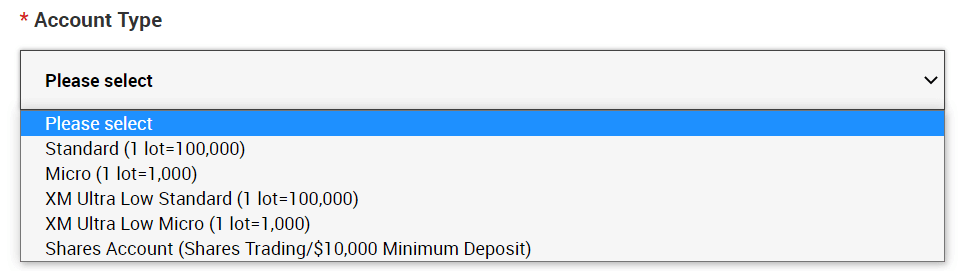
登録後、異なる口座タイプの複数の取引口座を開設することもできます。
4. 利用規約に同意する
すべての空欄に入力したら、最後にボックスをクリックして、以下のように「PROCEED TO STEP 2」を押します
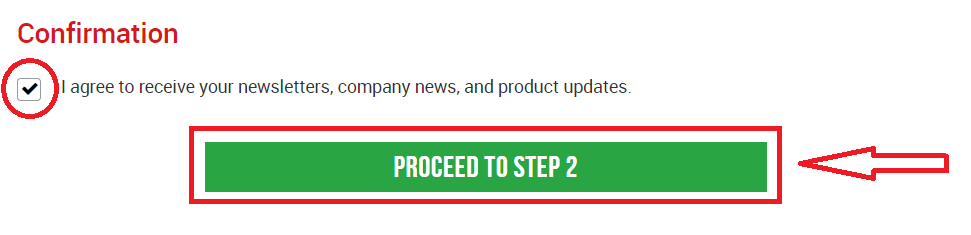
。次のページで、あなた自身と投資知識についての詳細を記入する必要があります。
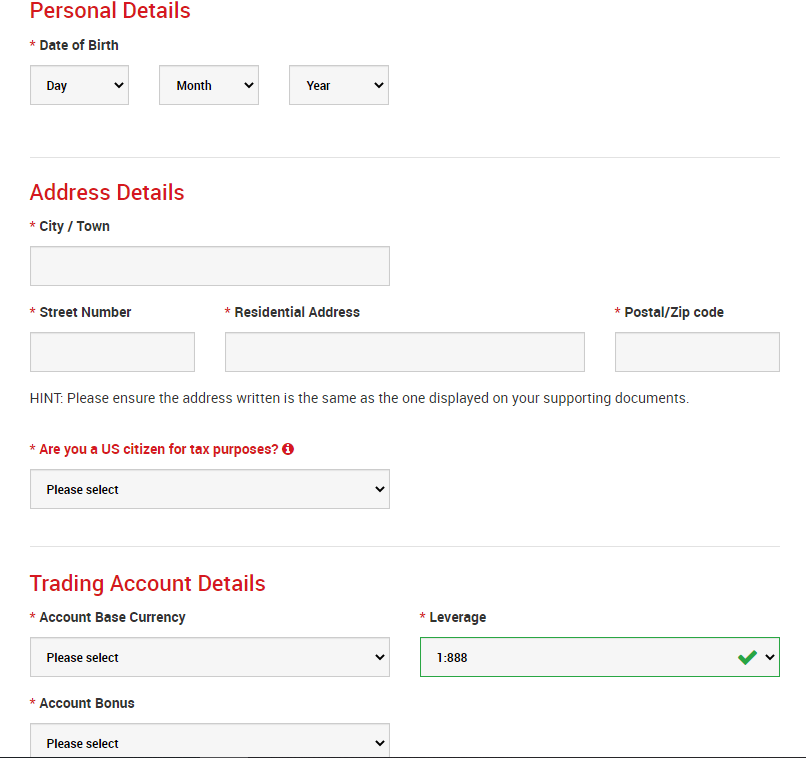
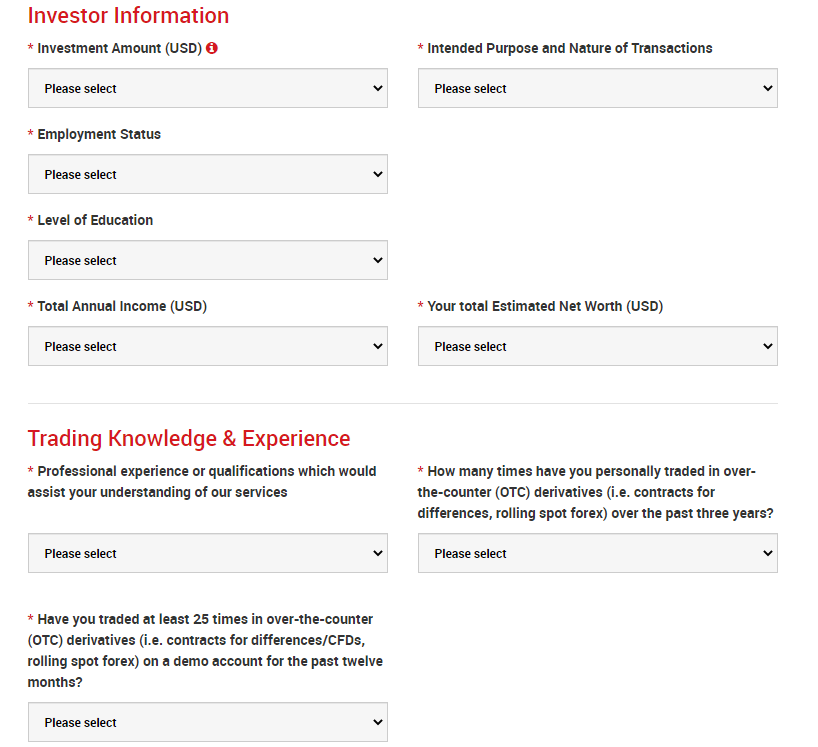
アカウントのパスワード フィールドは、小文字、大文字、および数字の 3 つの文字タイプで構成する必要があります。
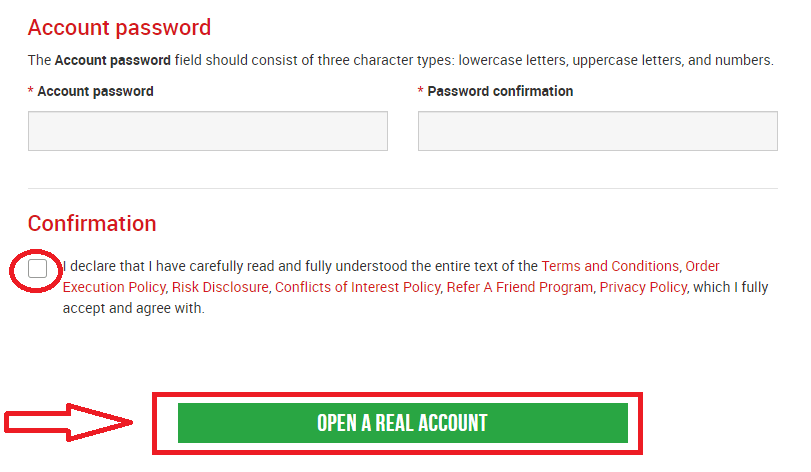
すべての空欄に入力したら、最後に利用規約に同意する必要があります。ボックスをクリックして、上記のように「リアル アカウントを開く」を押し
ます。この後、XM から電子メール確認のための電子メールが届き

ます。次の画像のようなメールが届きます。ここで、「メールアドレスの確認」と表示されている場所を押して、アカウントを有効にする必要があります。これでようやくデモ口座が有効化されました。
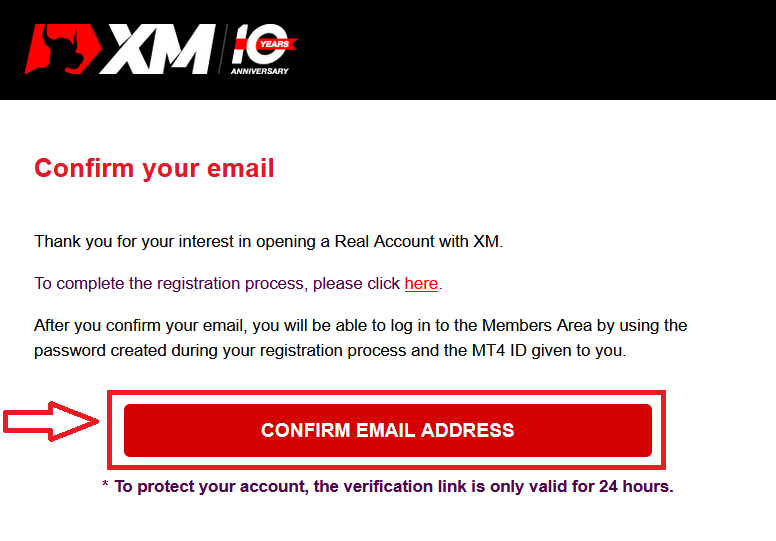
電子メールとアカウントを確認すると、ウェルカム情報を含む新しいブラウザー タブが開きます。MT4 または Webtrader プラットフォームで使用できる ID またはユーザー番号も提供されます。
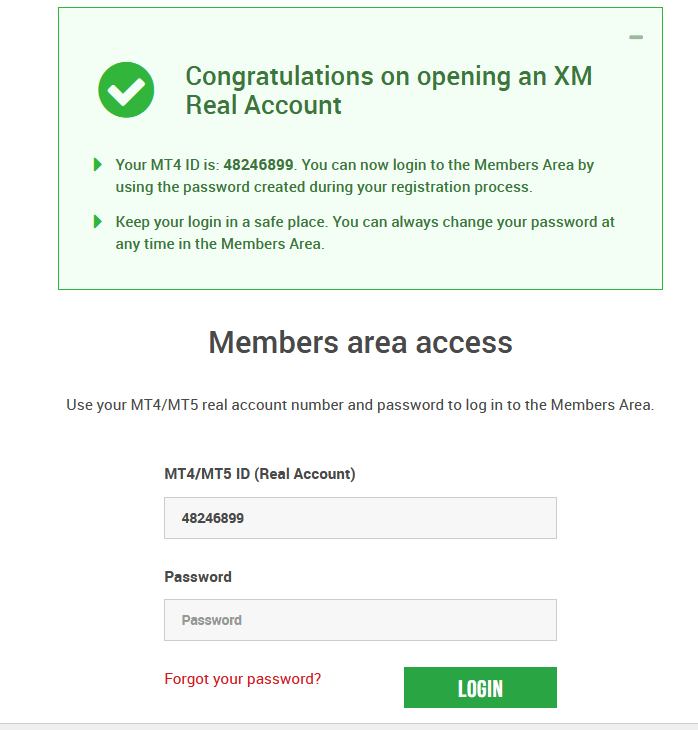
メールボックスに戻ると、アカウントのログイン詳細が表示されます。
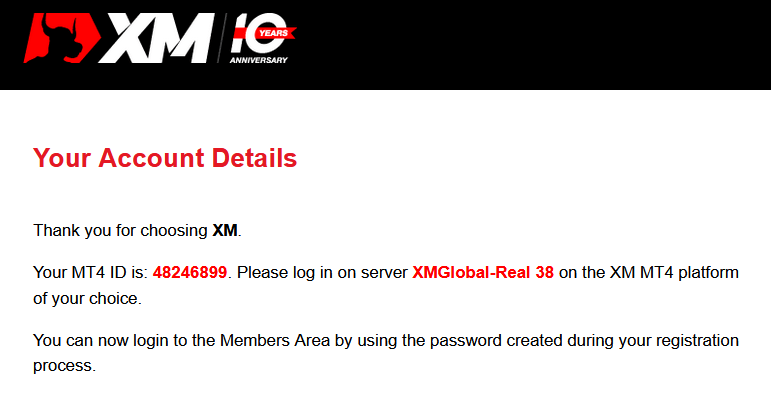
Metatrader MT5 または Webtrader MT5 のバージョンの場合、アカウントの開設と検証プロセスはまったく同じであることを覚えておく必要があります。
入金方法
マルチアセット取引口座とは?
XM のマルチアセット取引口座は、銀行口座と同様に機能する口座ですが、通貨、株価指数 CFD、株式 CFD、および金属とエネルギーの CFD を取引する目的で発行されるという違いがあります。XM のマルチアセット取引口座は、上の表で確認できるように、マイクロ、スタンダード、または XM 超低フォーマットで開設できます。
マルチアセット取引は、XM WebTrader へのアクセスも可能にする MT5 口座でのみ利用可能であることに注意してください。
要約すると、マルチアセット取引口座には以下が含まれます
1. XM メンバー エリアへの
アクセス 2. 対応するプラットフォームへの
アクセス 3. XM WebTrader へのアクセス
銀行と同様に、XM にマルチアセット取引口座を初めて登録すると、簡単な KYC (Know your Customer) プロセスを実行するように求められます。これにより、XM はお客様の個人情報が確実に保護されるようになります。提出した内容が正しく、資金と口座の詳細が安全であることを確認してください。すでに別の XM アカウントをお持ちの場合は、システムがお客様の詳細を自動的に識別するため、KYC 検証プロセスを行う必要はありません。
取引口座を開設すると、XM メンバー エリアにアクセスできるログイン情報が自動的に電子メールで送信されます。
XM メンバー エリアでは、資金の入金または引き出し、独自のプロモーションの表示と請求、ロイヤルティ ステータスの確認、オープン ポジションの確認、レバレッジの変更、サポートへのアクセス、提供される取引ツールへのアクセスなど、アカウントの機能を管理します。 XMによって。
クライアントのメンバー エリア内の当社のサービスは提供され、より多くの機能で常に強化されており、クライアントは個人のアカウント マネージャーの支援を必要とせずに、いつでも自分のアカウントに変更や追加を行う柔軟性が増しています。
マルチアセット取引アカウントのログイン詳細は、アカウントの種類に一致する取引プラットフォームのログインに対応し、最終的に取引を実行する場所になります。XM メンバー エリアから行った入出金、またはその他の設定変更は、対応する取引プラットフォームに反映されます。
XM口座の確認方法
デスクトップでの XM 検証
1/ XMアカウントにログインXMグループの公式サイトにアクセスし、画面上部の「会員ログイン」をクリックします
。
アカウント ID とパスワードを入力します。

2/ 「VALIDATE YOUR ACCOUNT HERE」の黄色いボタンをクリック
メインページで、「VALIDATE YOUR ACCOUNT HERE」という黄色のボタンをクリックします

以下で要求されたドキュメントをアップロードしてください。
- 有効な身分証明書のはっきりと見えるカラーコピーの両面をアップロードしてください。
- アップロードされた画像がドキュメントの四隅すべてを示していることを確認してください
- 受け入れられるファイル形式は、GIF、JPG、PNG、PDF です。
- アップロード ファイルの最大サイズは5MBです。
- アプリはカメラへのアクセスを必要とし、最新バージョンのモバイル ブラウザーと Web ブラウザーのみをサポートします。
3/ 身分証明書の 2 つのコンポーネントをアップロードする
身分証明書は 2 つのコンポーネントで構成されます。
- 有効なパスポートまたは当局が発行したその他の公的身分証明書 (運転免許証、身分証明書など) のカラー コピー。身分証明書には、クライアントの氏名、発行日または有効期限、クライアントの場所と生年月日または納税者番号、およびクライアントの署名が含まれている必要があります。
- 最近の公共料金の請求書 (例: 電気、ガス、水道、電話、石油、インターネットおよび/またはケーブル TV 接続、銀行口座明細書) で、日付が過去 6 か月以内で、登録住所が確認できるもの。

スキャナーがない場合は、携帯電話のカメラでドキュメントの写真を撮ることができます。パソコンに保存してアップロードOK パソコンに
保存したファイルを「参照」から選択してください。
書類を選択後、「書類をアップロード」をクリックして提出完了です。
通常、アカウントは 1 ~ 2 営業日以内に検証されます (土曜、日曜、祝日を除く)。数時間後に速い場合。アカウントの有効化後すぐに取引をご希望の場合は、英語でお問い合わせください。早期の対応が可能です。
モバイルでの XM 認証
1/ XMアカウントにログインXMグループの公式サイトにアクセスし、画面上部の「会員ログイン」をクリックします
。アカウント ID とパスワードを入力します2/ 「VALIDATE YOUR ACCOUNT HERE」の黄色いボタンをクリック


メインページで、「VALIDATE YOUR ACCOUNT HERE」という黄色のボタンをクリックします

以下で要求されたドキュメントをアップロードしてください。
- 有効な身分証明書のはっきりと見えるカラーコピーの両面をアップロードしてください。
- アップロードされた画像がドキュメントの四隅すべてを示していることを確認してください
- 受け入れられるファイル形式は、GIF、JPG、PNG、PDF です。
- アップロード ファイルの最大サイズは5MBです。
- アプリはカメラへのアクセスを必要とし、最新バージョンのモバイル ブラウザーと Web ブラウザーのみをサポートします。
3/ 身分証明書の 2 つのコンポーネントをアップロードする
身分証明書は 2 つのコンポーネントで構成されます。
- 有効なパスポートまたは当局が発行したその他の公的身分証明書 (運転免許証、身分証明書など) のカラー コピー。身分証明書には、クライアントの氏名、発行日または有効期限、クライアントの場所と生年月日または納税者番号、およびクライアントの署名が含まれている必要があります。
- 最近の公共料金の請求書 (例: 電気、ガス、水道、電話、石油、インターネットおよび/またはケーブル TV 接続、銀行口座明細書) で、日付が過去 6 か月以内で、登録住所が確認できるもの。

スキャナーがない場合は、携帯電話のカメラでドキュメントの写真を撮ることができます。パソコンに保存してアップロードOK パソコンに
保存したファイルを「参照」から選択してください。
書類を選択後、「書類をアップロード」をクリックして提出完了です。
通常、アカウントは 1 ~ 2 営業日以内に検証されます (土曜、日曜、祝日を除く)。数時間後に速い場合。アカウントの有効化後すぐに取引をご希望の場合は、英語でお問い合わせください。早期の対応が可能です。
XMで入金する方法
クレジット/デビットカード
デスクトップへの入金
XMの取引口座に入金するには、以下の手順に従ってください。
1.XMにログイン
「会員ログイン」を押します。MT4/MT5のIDとパスワードを

入力し、「ログイン」を押してください。

2.入金方法「クレジット/デビットカード」を選択
| 入金方法 | 処理時間 | 入金手数料 |
|---|---|---|
|
クレジット/デビットカード |
すぐに | 無料 |
注: クレジット カード/デビット カードで入金する前に、次の点に注意してください。
- すべての支払いは、XM アカウントと同じ名前で登録されたアカウントから行われていることを確認してください。
- 利益を除くすべての出金は、入金元のクレジットカード/デビットカードにのみ、入金金額を上限として払い戻すことができます。
- XM は、クレジット/デビットカードを介した入金に対して手数料や手数料を請求しません。
- 入金リクエストを送信することにより、お客様は、お客様のデータが、決済サービス プロバイダー、銀行、カード スキーム、規制当局、法執行機関、政府機関、信用照会機関、およびお客様の支払いを処理するために必要と見なされるその他の当事者を含む第三者と共有されることに同意したことになります。または身元を確認します。
3.入金額を入力して「入金」をクリック

4.アカウントIDと入金額
を確認 「確認」をクリックして次に進みます。

5. 必要な情報をすべて入力して入金を完了し
ます。[今すぐ支払う] をクリックします

。入金金額はすぐに取引口座に反映されます。
XM MT4やMT5への入金でお困りではありませんか?
Livechat でサポート チームに連絡してください。24時間年中無休でご利用いただけます。
携帯電話への入金
1/ メニューから「入金」ボタンをクリック
マイアカウントXMグループ公式アカウントにログイン後、画面左メニューの「入金」ボタンをクリック
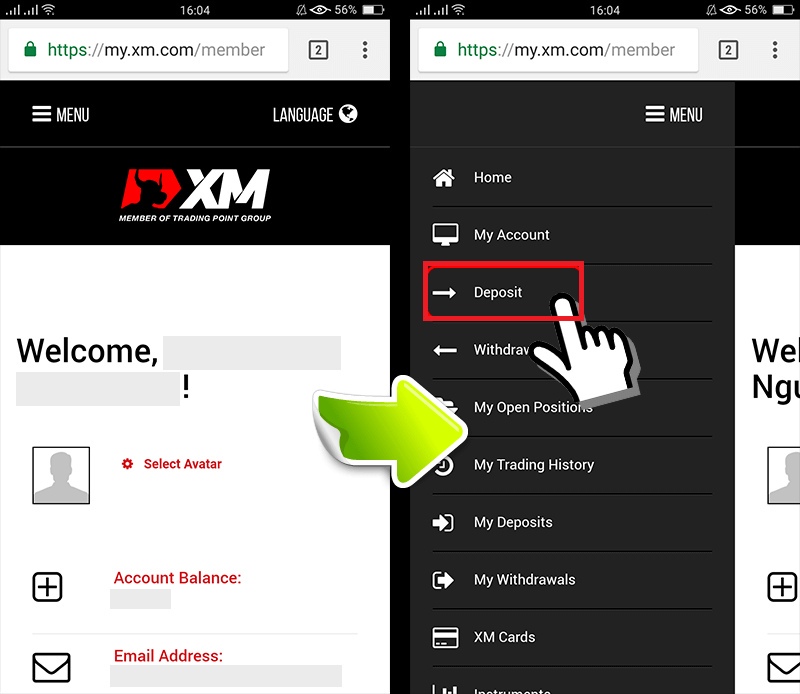
2/ 入金方法を
選択入金 したい金額を入力口座開設時に登録通貨を使用 取引通貨がUSDを選択した場合は、入金金額をUSDで入力 XMの口座IDを確認後と入金に必要な金額、アカウントに入金する金額を入力し、「入金」をクリックすると、支払い年齢にリダイレクトされます。 4. 口座IDと入金額を確認
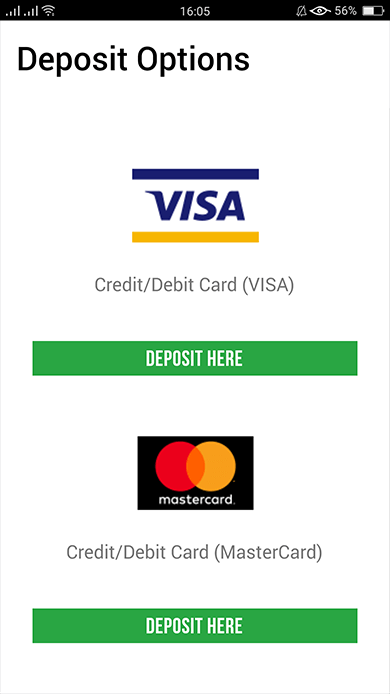
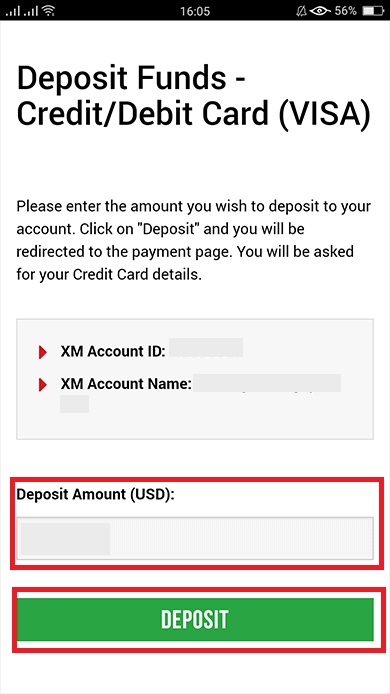
情報が正しければ、「確認」ボタンをクリックします。
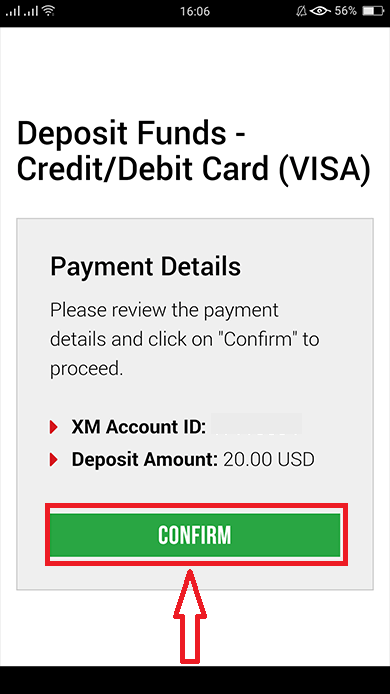
5/ クレジット/デビットカード情報を入力
システムが自動的にカード情報入力ページに移動しますので、クレジット/デビットカード情報を入力してください。カードに以前に請求があった場合は、いくつかの情報が以前に入力されているはずです。有効期限などの情報を確認してください...すべての情報が正しいことを確認してください。
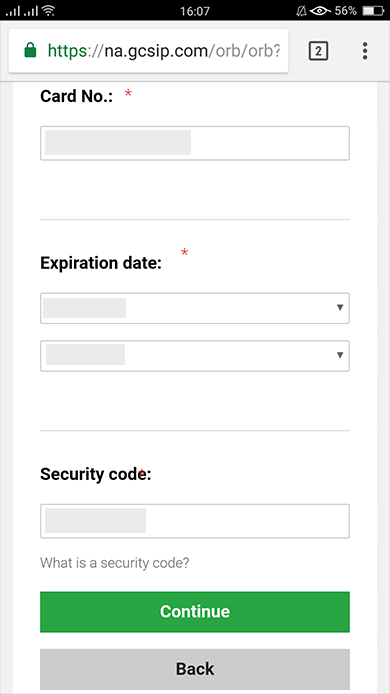
情報が入力されたら、「入金」ボタンをクリックすると、「お支払いが処理されるまでお待ちください」 というメッセージが表示されます。決済処理中はブラウザの戻るボタンをクリックしないで
ください。その後、プロセスは完了です。
クレジットカード決済以外の入金方法は即時反映されません。
お支払いがアカウントに反映されていない場合、お支払いがアカウントに反映されていない場合は、XM グループのサポート チームにお問い合わせください。
さらに、あなたのアカウントが登録された永住者の住所以外の国から入金された場合は、セキュリティ上の理由から、クレジット/デビット カードの詳細シートとクレジット/デビット カードの画像をサポート チームに添付する必要があります
。上記の規定は、外国で発行されたクレジット/デビット カードの場合、または海外旅行時に適用されます。
電子決済
XMの取引口座に入金するには、以下の手順に従ってください。
1.XMにログイン
「会員ログイン」を押します。MT4/MT5のIDとパスワードを

入力し、「ログイン」を押してください。

2. 入金する入金方法を選択します。例: Skrill
| 入金方法 | 処理時間 | 入金手数料 |
|---|---|---|
| 電子決済 | 即日~1時間以内 | Skrill は取引の処理に手数料を請求するため、XM は入金した全額を受け取りません。それにもかかわらず、XM は Skrill によって請求された手数料の残高をカバーし、対応する金額をアカウントに入金します。 |

注: Skrill 経由で入金を行う前に、次の点に注意してください。
- すべての支払いは、XM アカウントと同じ名前で登録されたアカウントから行われていることを確認してください。
- Skrill のアカウントを持っておらず、登録または詳細を知りたい場合は、このリンク www.skrill.com を使用してください。
- 入金リクエストを送信することにより、お客様は、お客様のデータが、決済サービス プロバイダー、銀行、カード スキーム、規制当局、法執行機関、政府機関、信用照会機関、およびお客様の支払いを処理するために必要と見なされるその他の当事者を含む第三者と共有されることに同意したことになります。または身元を確認します。
3. Skrillアカウントと入金額を入力して「入金」をクリック

4. アカウントIDとSkrillアカウントと入金額
を確認 「確認」をクリックして次に進みます。

5. 必要な情報をすべて入力して入金を完了します

オンライン銀行振込
XMの取引口座に入金するには、以下の手順に従ってください。
1.XMにログイン
「会員ログイン」を押します。MT4/MT5のIDとパスワードを

入力し、「ログイン」を押してください。

2. 入金方法「オンライン銀行振込」を選択
| 入金方法 | 処理時間 | 入金手数料 |
|---|---|---|
| オンライン銀行振込 | 3~5営業日 | 無料 |

注: オンライン銀行振込による入金を行う前に、次の点に注意してください。
- すべての支払いは、XM アカウントと同じ名前で登録されたアカウントから行われていることを確認してください。
- XM では、オンライン バンキングを介した入金に手数料や手数料はかかりません。
- 入金リクエストを送信することにより、お客様は、お客様のデータが、決済サービス プロバイダー、銀行、カード スキーム、規制当局、法執行機関、政府機関、信用照会機関、およびお客様の支払いを処理するために必要と見なされるその他の当事者を含む第三者と共有されることに同意したことになります。または身元を確認します。
3. 銀行名を選択し、入金金額を入力して「入金」をクリックします

4. 口座 ID と入金金額を確認します
「確認」をクリックして次に進みます。

5. 必要な情報をすべて入力して入金を完了します

Google Pay
XMの取引口座に入金するには、以下の手順に従ってください。
1.XMにログイン
「会員ログイン」を押します。MT4/MT5のIDとパスワードを

入力し、「ログイン」を押してください。

2. 入金方法「Google Pay」を選択

注: Google Pay 経由で入金する前に、次の点に注意してください。
- すべての支払いは、XM アカウントと同じ名前で登録されたアカウントから行われていることを確認してください。
- Google Pay のデポジットは返金できませんのでご注意ください。
- XM は、Google Pay 経由の入金に対して手数料や手数料を請求しません。
- 毎月の上限は 10,000 米ドルです。
- 入金リクエストを送信することにより、お客様は、お客様のデータが、決済サービス プロバイダー、銀行、カード スキーム、規制当局、法執行機関、政府機関、信用照会機関、およびお客様の支払いを処理するために必要と見なされるその他の当事者を含む第三者と共有されることに同意したことになります。または身元を確認します。
3.入金額を入力して「入金」をクリック

4.アカウントIDと入金額
を確認 「確認」をクリックして次に進みます。

5. 必要な情報をすべて入力して、入金を完了します

XMで外国為替を取引する方法
XM MT4で新規注文する方法
チャート上で右クリック→「取引」→「新規注文」を選択。
または 、MT4で注文したい
通貨をダブルクリックします。注文ウィンドウが 表示されます。シンボル
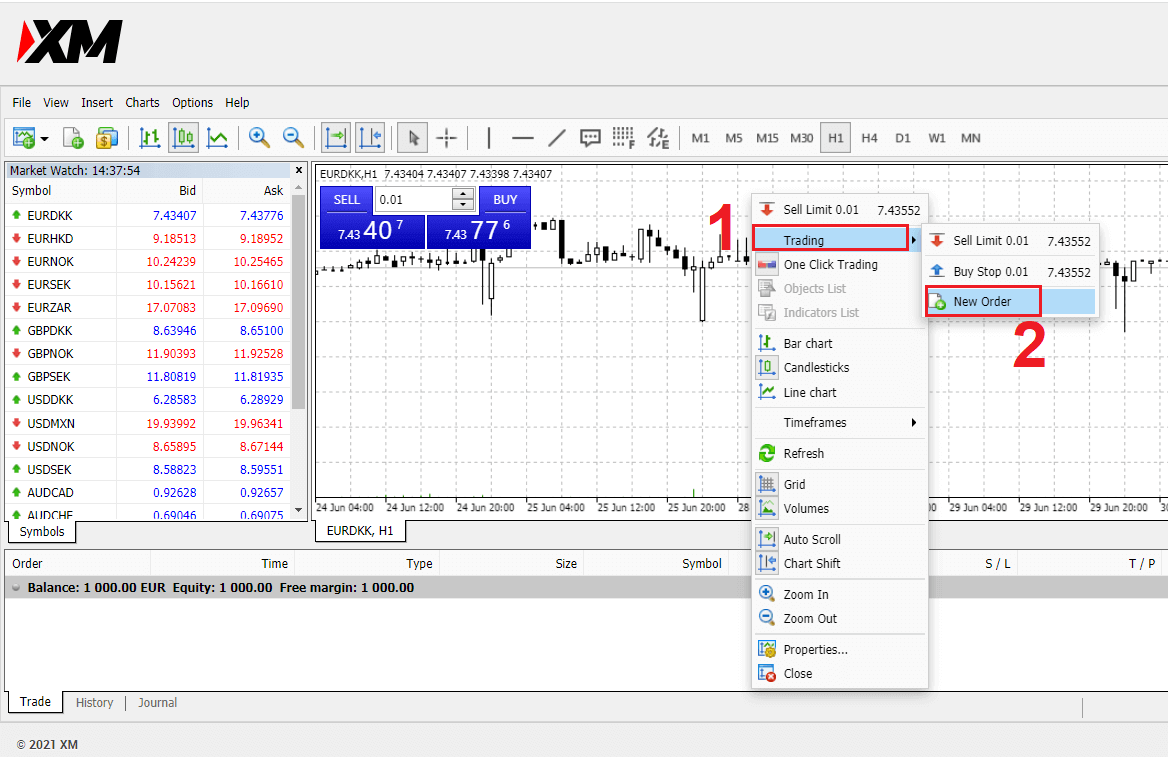
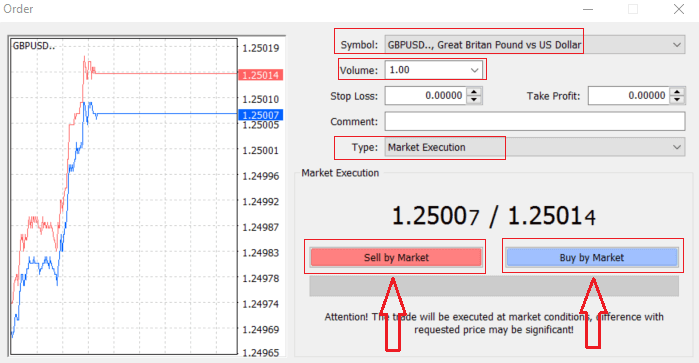
:取引したい通貨シンボルがシンボル ボックスに表示されていること を確認します。下のボックスをクリックするか、ボリューム ボックスを左クリックして、必要な値を入力します。
- マイクロ口座 : 1 ロット = 1,000 単位
- 標準口座 : 1 ロット = 100,000 単位
-
XM ウルトラ口座 :
- 標準ウルトラ: 1 ロット = 100,000 単位
- マイクロ ウルトラ: 1 ロット = 1,000 単位
- 株式口座 : 1株
- マイクロ口座 : 0.1 ロット (MT4), 0.1 ロット (MT5)
- スタンダード口座:0.01ロット
-
XM ウルトラ口座 :
- 標準ウルトラ: 0.01 ロット
- マイクロウルトラ:0.1ロット
- 株式口座 : 1ロット
コメント:このセクションは必須ではありませんが、コメントを追加することで取引を識別するために使用できます。
タイプ: デフォルトで成行に設定されています。
- 成行執行は、現在の市場価格で注文を執行するモデルです
- 指値注文は、取引を開始する予定の将来の価格を設定するために使用されます。
最後に、どの注文タイプを開くかを決定する必要があります。売り注文と買い注文のどちらかを選択できます。
市場売りはビッド価格でオープンし、アスク価格でクローズします。この注文タイプでは、価格が下がった場合に取引が利益をもたらす可能性があります。この注文タイプでは、取引は
プロフィルをもたらす可能性があります。価格が上昇し ます
。[Buy] または [Sell] のいずれかをクリックすると、注文は即座に処理されます。貿易ターミナル
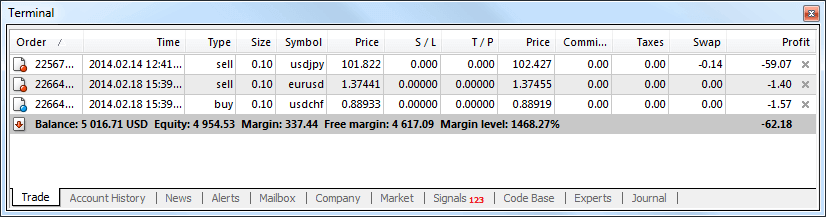
未決注文の出し方
XM MT4の未決注文の数
現在の市場価格で取引が行われる即時約定注文とは異なり、指値注文では、価格が適切なレベルに達したときに開始される注文を設定できます。未決注文には 4 つのタイプがありますが、それらを 2 つの主なタイプにグループ化できます。
- 特定の市場水準を超えると予想される注文
- 特定の市場レベルからの反発を期待する注文
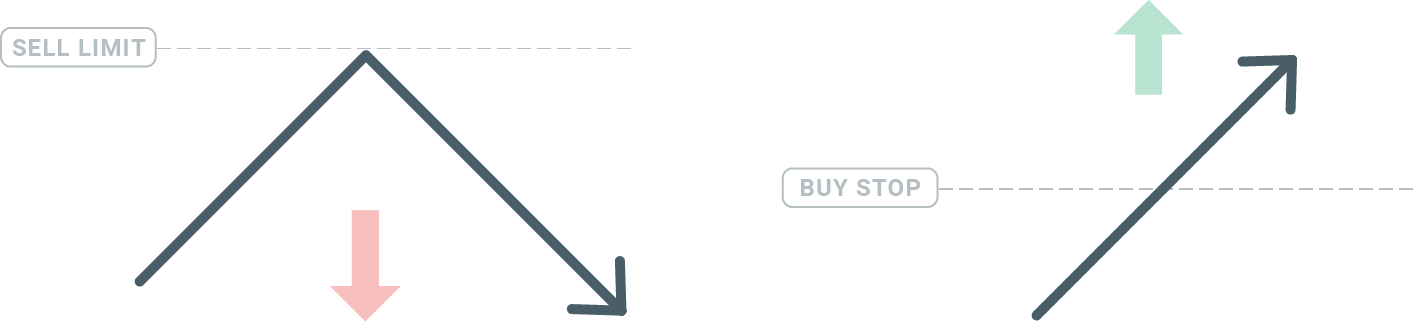
買いストップ
買いストップ注文では、現在の市場価格を上回る買い注文を設定できます。これは、現在の市場価格が $20 で買いストップが $22 の場合、市場がその価格に達すると買いまたはロング ポジションが開かれることを意味します。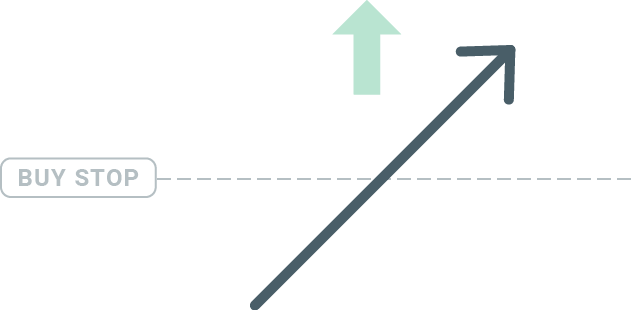
売りストップ
売りストップ注文を使用すると、現在の市場価格よりも低い売り注文を設定できます。したがって、現在の市場価格が $20 で売りストップ価格が $18 の場合、市場がその価格に達すると、売りまたは「ショート」ポジションが開かれます。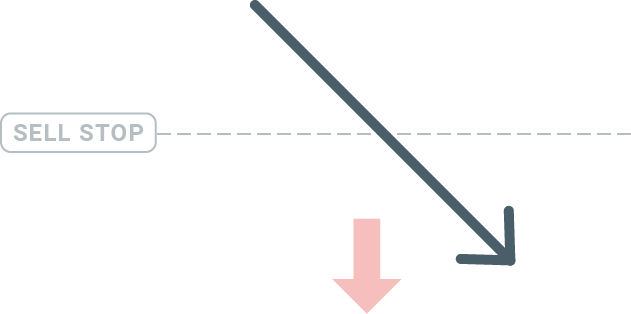
リミットを購入
買いストップの反対である買い指値注文では、現在の市場価格よりも低い買い注文を設定できます。これは、現在の市場価格が $20 で買い指値価格が $18 の場合、市場が $18 の価格レベルに達すると、買いポジションが開かれることを意味します。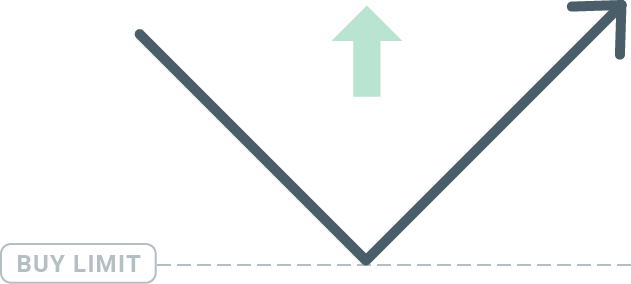
売り制限
最後に、売り指値注文では、現在の市場価格を上回る売り注文を設定できます。したがって、現在の市場価格が 20 ドルで、設定された売り指値価格が 22 ドルの場合、市場が 22 ドルの価格レベルに達すると、この市場で売りポジションが開かれます。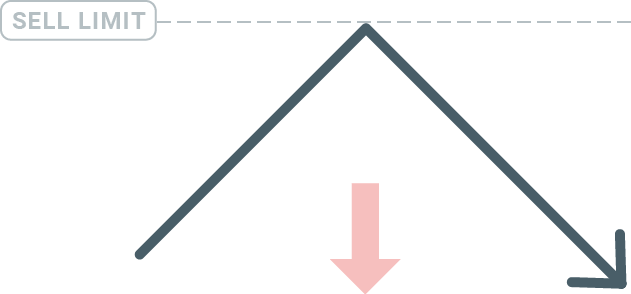
指値注文を開く
気配値表示モジュールで市場名をダブルクリックするだけで、新しい未決注文を開くことができます。そうすると、新しい注文ウィンドウが開き、注文タイプを未決注文に変更できるようになります。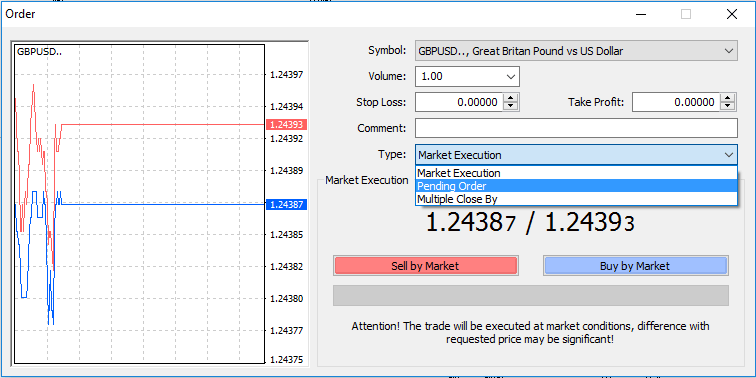
次に、未決注文が有効化される市場レベルを選択します。また、ボリュームに基づいてポジションのサイズを選択する必要があります。
必要に応じて、有効期限 ('Expiry') を設定できます。これらすべてのパラメータが設定されたら、ロングまたはショート、ストップまたはリミットのどちらを希望するかに応じて、望ましい注文タイプを選択し、[Place] ボタンを選択します。
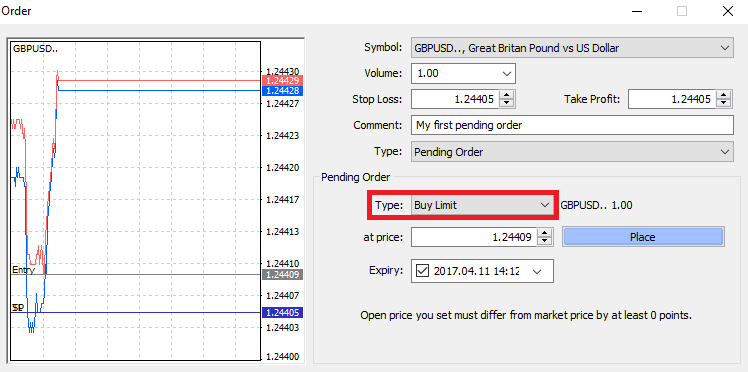
ご覧のとおり、指値注文は MT4 の非常に強力な機能です。エントリーポイントの市場を常に監視できない場合、または商品の価格が急速に変化し、機会を逃したくない場合に最も役立ちます。
XM MT4で注文を閉じる方法
開いているポジションを決済するには、ターミナル ウィンドウの [取引] タブで [x] をクリックします。
または、チャートのライン オーダーを右クリックし、[閉じる] を選択します。
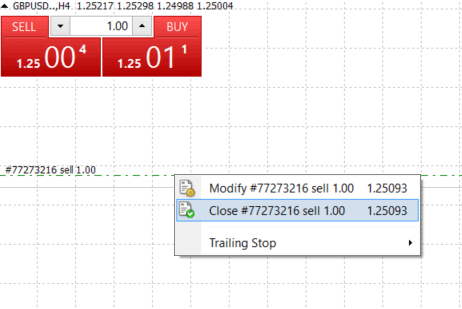
ポジションの一部のみを決済したい場合は、オープン注文を右クリックし、[変更] を選択します。次に、[タイプ] フィールドで、即時約定を選択し、ポジションのどの部分をクローズするかを選択します。
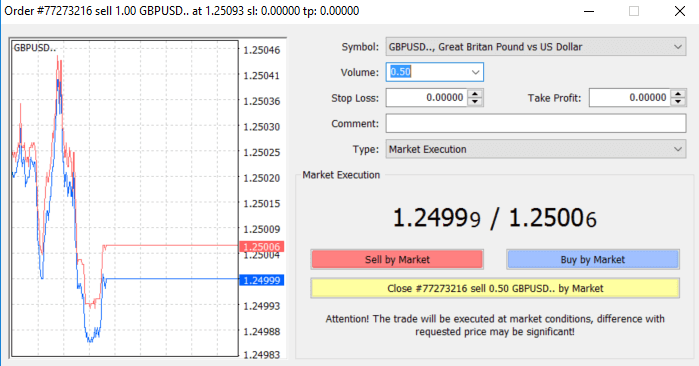
ご覧のとおり、MT4 での取引の開始と終了は非常に直感的で、文字通り 1 回クリックするだけです。
XM MT4でストップロス、テイクプロフィット、トレーリングストップを使用する
金融市場で長期的に成功するための鍵の 1 つは、慎重なリスク管理です。だからこそ、ストップロスとテイクプロフィットはあなたの取引の不可欠な部分であるべきです.
それでは、MT4 プラットフォームでそれらを使用して、リスクを制限し、取引の可能性を最大化する方法を確認してみましょう。
ストップロスとテイクプロフィットの設定
ストップロスまたはテイクプロフィットを取引に追加する最初の最も簡単な方法は、新しい注文を出すときにすぐに行うことです。
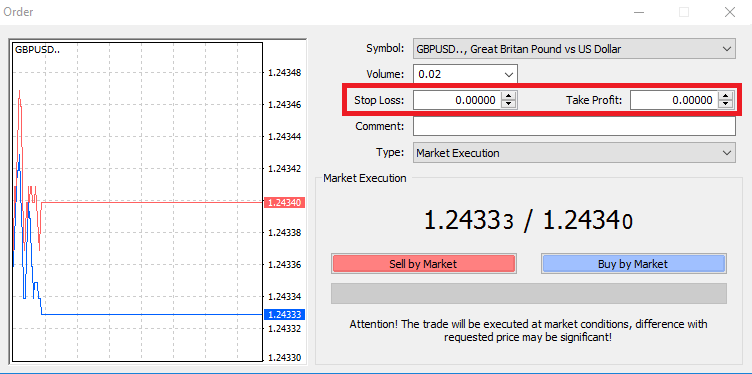
これを行うには、特定の価格レベルをストップ ロスまたはテイク プロフィット フィールドに入力するだけです。ストップ ロスは、市場がポジションに逆らって動くと自動的に実行されます (名前: ストップ ロス)。価格が指定した利益目標に達すると、テイク プロフィット レベルが自動的に実行されます。これは、ストップロスレベルを現在の市場価格より低く設定し、テイクプロフィットレベルを現在の市場価格より高く設定できることを意味します。
ストップ ロス (SL) またはテイク プロフィット (TP) は常にオープン ポジションまたは指値注文に関連付けられていることを覚えておくことが重要です。取引が開始され、市場を監視している場合は、両方を調整できます。これはマーケット ポジションに対する保護命令ですが、もちろん新しいポジションを開く必要はありません。後でいつでも追加できますが、常にポジションを保護することを強くお勧めします*。
ストップロスとテイクプロフィットレベルの追加
すでに開いているポジションに SL/TP レベルを追加する最も簡単な方法は、チャートのトレード ラインを使用することです。そのためには、トレード ラインを特定のレベルまで上下にドラッグ アンド ドロップするだけです。
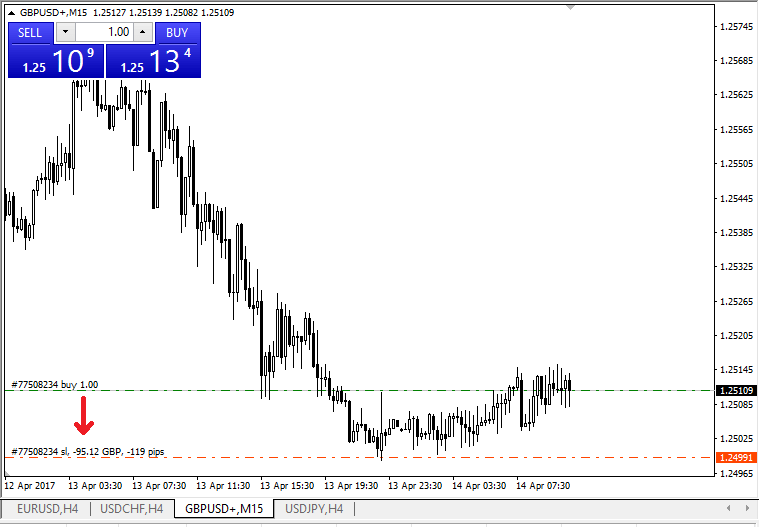
SL/TP レベルを入力すると、SL/TP ラインがチャートに表示されます。このようにして、SL/TP レベルを簡単かつ迅速に変更することもできます。
下部の「ターミナル」モジュールからもこれを行うことができます。SL/TP レベルを追加または変更するには、オープン ポジションまたは指値注文を右クリックし、[注文の変更または削除] を選択します。
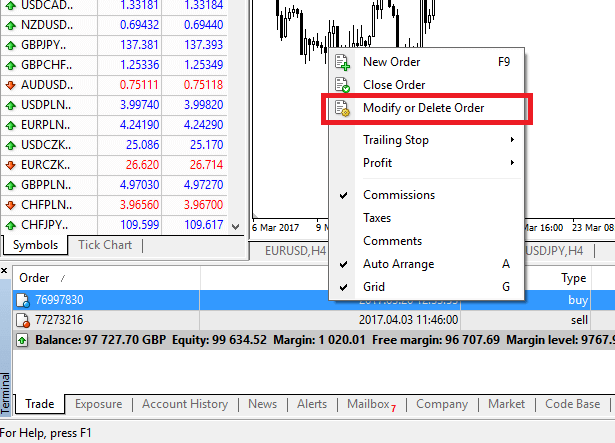
注文変更ウィンドウが表示され、正確な市場レベルによって、または現在の市場価格からのポイント範囲を定義することによって、SL/TP を入力/変更できるようになります。
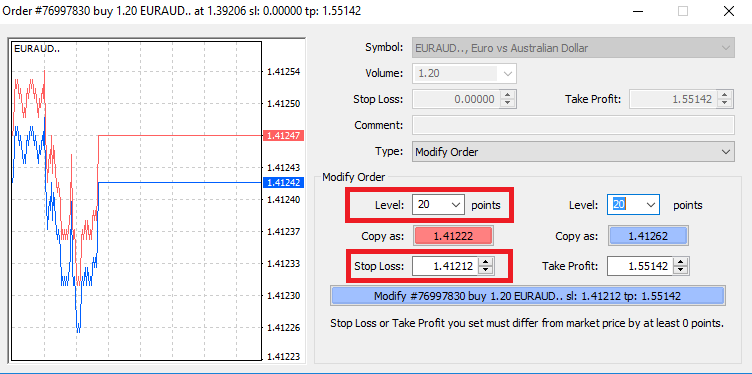
トレーリングストップ
ストップ ロスは、市場が自分のポジションに対して動いたときに損失を減らすことを目的としていますが、利益を確定するのにも役立ちます。
最初は少し直感に反するように聞こえるかもしれませんが、実際には理解し、習得するのは非常に簡単です。
ロング ポジションをオープンし、市場が正しい方向に動き、現在の取引で利益を上げているとしましょう。始値よりも低いレベルに設定されていた元のストップロスは、始値 (損益分岐点になる) または始値 (利益が保証される) の上に移動できるようになりました。
このプロセスを自動化するには、トレーリング ストップを使用できます。これは、特に価格が急速に変化する場合や、常に市場を監視できない場合に、リスク管理に非常に役立つツールとなります。
ポジションが利益を生むとすぐに、トレーリング ストップは自動的に価格に従い、以前に確立された距離を維持します。
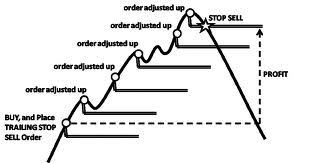
ただし、上記の例に従って、利益が保証される前に、トレーリング ストップが始値を上回るのに十分な大きさの利益を取引で実行する必要があることに注意してください。
トレーリング ストップ (TS) はオープン ポジションに関連付けられますが、MT4 でトレーリング ストップがある場合、それを正常に実行するにはプラットフォームをオープンにする必要があることを覚えておくことが重要です。
トレーリング ストップを設定するには、[ターミナル] ウィンドウでオープン ポジションを右クリックし、トレーリング ストップ メニューで TP レベルと現在の価格の間の希望するピップ値を指定します。
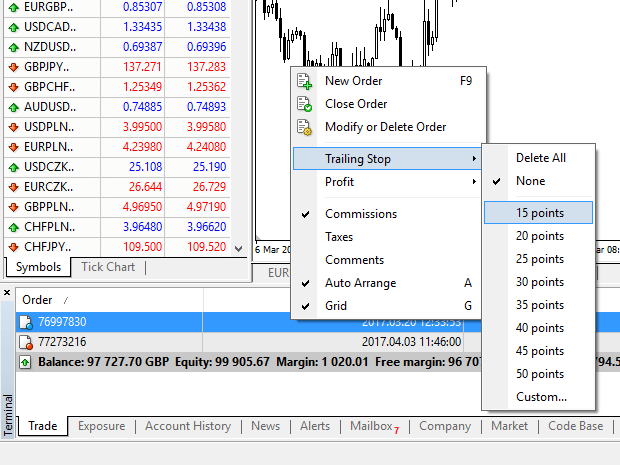
トレーリング ストップがアクティブになりました。これは、価格が収益性の高い市場側に変化した場合、TS はストップ ロス レベルが価格に自動的に従うことを保証することを意味します。
トレーリング ストップ メニューで [なし] を設定することで、トレーリング ストップを簡単に無効にすることができます。開いているすべてのポジションですぐに無効にしたい場合は、[すべて削除] を選択してください。
ご覧のとおり、MT4 は、ほんの数分でポジションを保護するための多くの方法を提供します。
*ストップ ロス注文は、リスクを管理し、潜在的な損失を許容レベルに抑えるための最良の方法の 1 つですが、100% のセキュリティを提供するものではありません。
ストップ ロスは無料で使用でき、不利な市場の動きからアカウントを保護しますが、毎回ポジションを保証できるわけではないことに注意してください。市場が突然不安定になり、ストップ レベルを超えてギャップが生じた場合 (その間のレベルで取引せずに、ある価格から次の価格にジャンプする)、要求されたよりも悪いレベルでポジションが決済される可能性があります。これは価格スリッページとして知られています。
スリッページのリスクがなく、市場が反対方向に動いた場合でも、要求したストップ ロス レベルでポジションが決済されることを保証する保証されたストップ ロスは、ベーシック アカウントで無料で利用できます。
XMから資金を引き出す方法
XM Broker からの出金は非常に簡単で、1 分以内に完了します。
複数のクレジットカード、複数の電子決済方法、銀行電信送金、現地銀行振込、その他の支払い方法による、入出金のための幅広い支払いオプションを提供しています。
出金方法
1/ マイアカウントページの「出金」ボタンをクリック
マイXMグループの口座にログイン後、メニューの「出金」をクリックします。
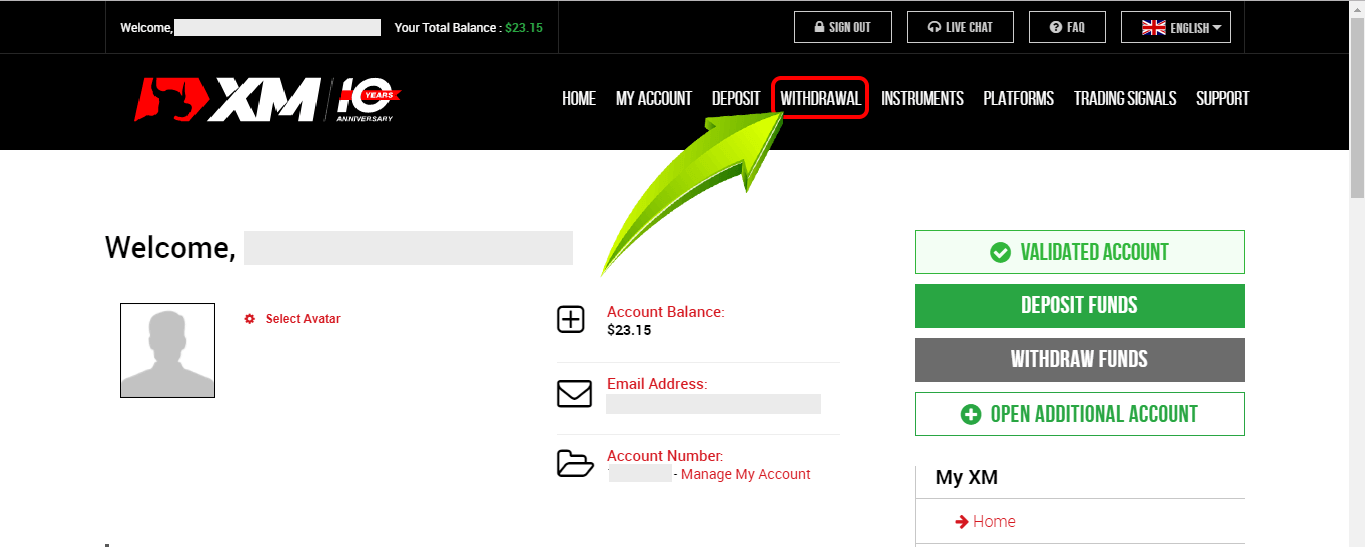
2/ 出金オプションを選択
次の点に注意してください:
- ポジションをクローズした後、出金リクエストを送信することを強くお勧めします。
- XM はオープン ポジションのある取引口座の出金リクエストを受け付けます。ただし、お客様の取引の安全を確保するために、次の制限が適用されます。
a) 証拠金レベルが 150% を下回る原因となるリクエストは、月曜 01:00 から金曜 23:50 GMT+2 (夏時間適用) まで受け付けられません。
b) 証拠金レベルが 400% を下回る可能性のあるリクエストは、金曜日の 23:50 から月曜日の 01:00 GMT+2 (DST が適用されます) までの週末には受け付けられません。
- 取引口座から資金を引き出すと、取引ボーナスが比例して削除されることに注意してください。
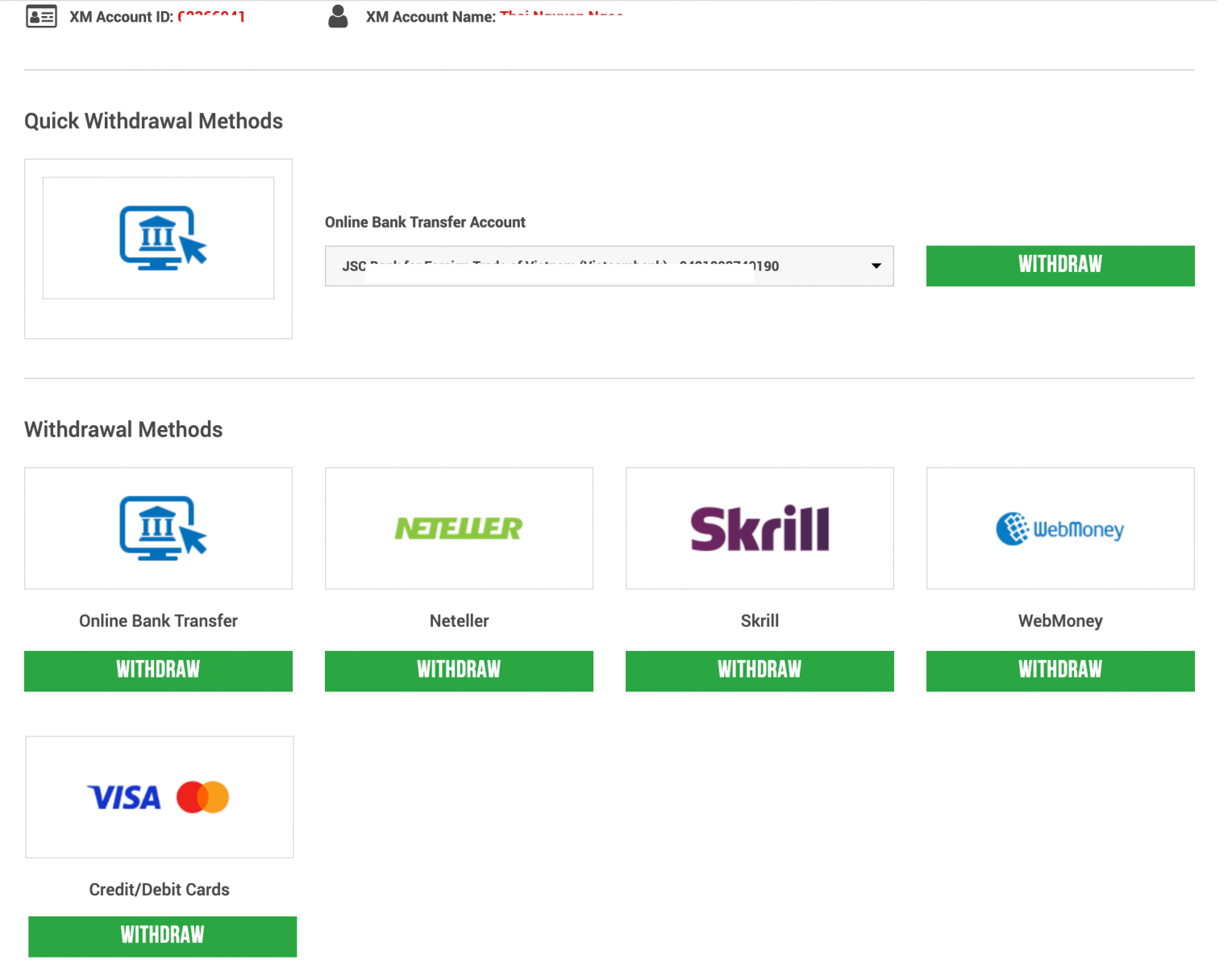
クレジット/デビットカードは入金額まで引き出せます。
入金した金額まで出金した後、残りの金額を好きな方法で出金することができます。
例:クレジット カードに 1000 USD を入金し、取引後に 1000 USD の利益を上げたとします。お金を引き出したい場合は、1000 USD またはクレジットカードで入金した金額を引き出す必要があり、残りの 1000 USD は他の方法で引き出すことができます。
| 入金方法 | 可能な出金方法 |
|---|---|
| クレジット/デビットカード |
引き出しは、クレジット/デビットカードで入金された金額まで処理されます。 残りの金額は他の方法で引き出すことができます |
| NETELLER/ Skrill/ ウェブマネー | クレジットカードまたはデビットカード以外の出金方法を選択してください。 |
| 銀行振込 | クレジットカードまたはデビットカード以外の出金方法を選択してください。 |
3/ 引き出したい金額を入力し、リクエストを送信し
ます。例:「銀行振込」を選択し、銀行名を選択し、銀行口座番号と引き出したい金額を入力します。
[はい] をクリックして希望する出金手順に同意し、[リクエスト] をクリックします。
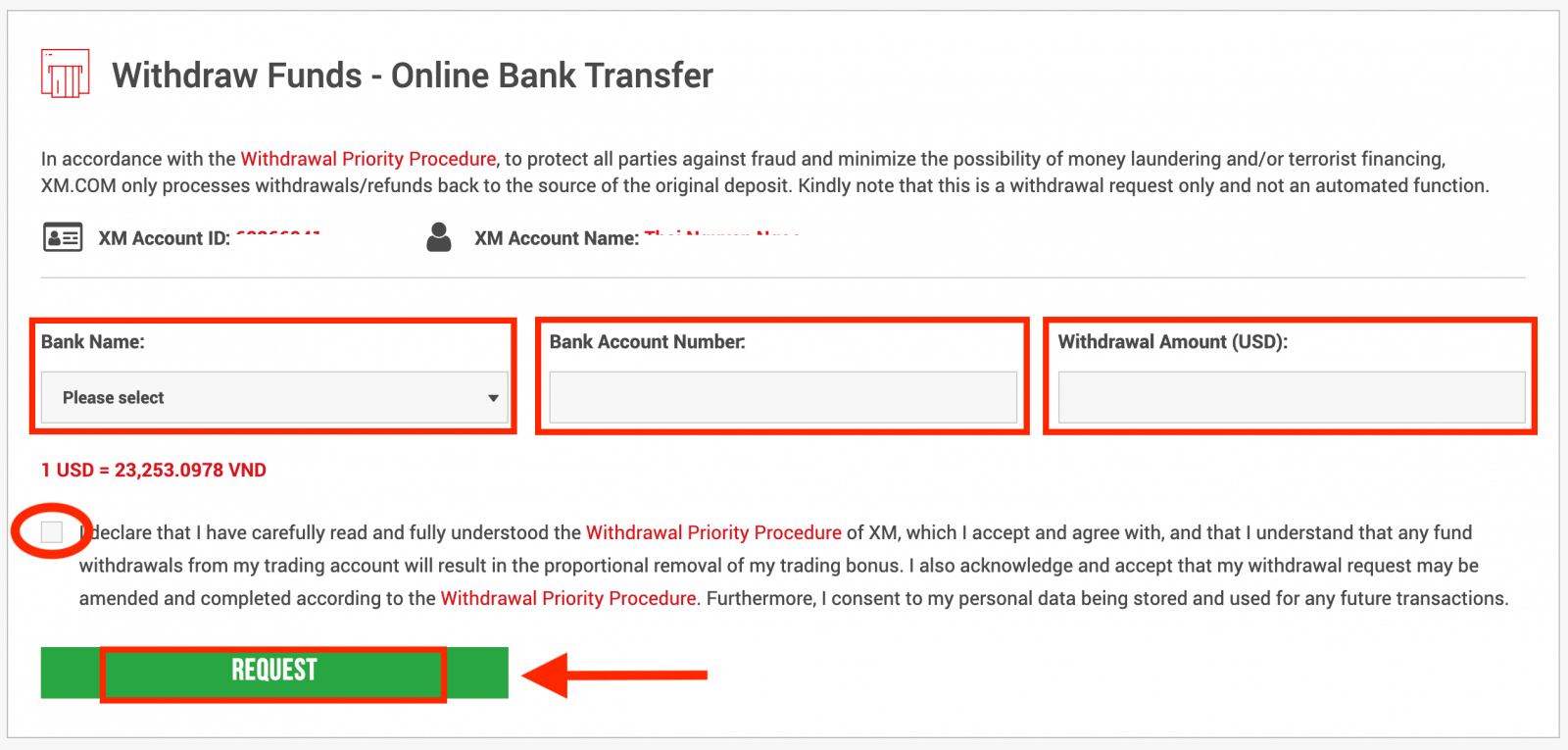
したがって、撤退要求が提出されました。
引き出し額は、取引口座から自動的に差し引かれます。XM Group からの出金リクエストは 24 時間以内に処理されます (土、日、祝日を除く)。
| 出金方法 | 出金手数料 | 最低出金額 | 処理時間 |
|---|---|---|---|
| クレジット/デビットカード | 無料 | 5米ドル~ | 2-5 営業日 |
| NETELLER/ Skrill/ ウェブマネー | 無料 | 5米ドル~ | 24時間稼働 |
| 銀行振込 | XMがすべての送金手数料を負担 | 200米ドル~ | 2-5 営業日 |
免責事項
換金したXMP(ボーナス)は、1ドルしか出金しない場合でも完全に削除されます
XMでは、クライアントは最大8つの口座を開くことができます.
そのため、別の口座を開設し、その口座に投資額を振り込み、それを利用して出金することで、XMP(ボーナス)を丸ごと撤去することを防ぐことができます。
出金優先手続きとは?
すべての関係者を詐欺から保護し、マネーロンダリングおよび/またはテロリストの資金調達の可能性を最小限に抑えるために、XMは、以下の引き出し優先手順に従って、元の預金元への引き出し/払い戻しのみを処理します。
- クレジット/デビットカードの引き出し。提出された出金リクエストは、選択された出金方法に関係なく、この方法で入金された合計金額まで、このチャネルを介して処理されます。
- 電子財布の引き出し。すべてのクレジット/デビットカード預金が完全に返金されると、電子ウォレットの返金/引き出しが処理されます。
- その他の方法。上記の 2 つの方法で行われた預金が完全に使い尽くされたら、銀行振込などの他のすべての方法を使用するものとします。
すべての出金リクエストは 24 営業時間以内に完了します。ただし、提出されたすべての引き出しリクエストは、保留中の引き出しとしてクライアントの取引口座に即座に反映されます。クライアントが誤った出金方法を選択した場合、クライアントの要求は、上記の出金優先手順に従って処理されます。
すべてのクライアントの出金リクエストは、入金が最初に行われた通貨で処理されます。入金通貨が送金通貨と異なる場合、送金金額は XM によって実勢為替レートで送金通貨に変換されます。
アカウントからお金を引き出す場合、ボーナスで得た利益も引き出すことができますか? ボーナスはいつでも出金できますか?
ボーナスは取引のみを目的としており、出金することはできません。ボーナス額を提供することで、より大きなポジションをオープンし、ポジションをより長期間オープンに保つことができます。ボーナスで得たすべての利益は、いつでも引き出すことができます。
よくある質問
アカウント
誰がMT4を選ぶべきですか?
MT4 は MT5 取引プラットフォームの前身です。XM では、MT4 プラットフォームにより、通貨の取引、株価指数の CFD、金と石油の CFD が可能になりますが、株式 CFD の取引は提供されません。MT5取引口座を開設したくないお客様は、MT4口座を引き続き使用し、いつでも追加のMT5口座を開設できます。
MT4 プラットフォームへのアクセスは、上記の表に従って、Micro、Standard、または XM Ultra Low で利用できます。
誰がMT5を選ぶべきですか?
MT5 プラットフォームを選択したクライアントは、通貨、株価指数 CFD、金および石油 CFD、株式 CFD に至るまで、幅広い商品にアクセスできます。
MT5 へのログイン情報により、デスクトップ (ダウンロード可能) MT5 と付属のアプリに加えて、XM WebTrader にアクセスすることもできます。
上記の表に示すように、MT5 プラットフォームへのアクセスは、Micro、Standard、または XM Ultra Low で利用できます。
提供している取引口座の種類は何ですか?
- MICRO : 1 マイクロロットは基本通貨の 1,000 単位です
- STANDARD : 1 スタンダード ロットは基準通貨の 100,000 単位です。
- 超低マイクロ: 1マイクロロットは基本通貨の1,000単位です
- 超低水準: 1 標準ロットは基本通貨の 100,000 単位です
- Swap Free Micro: 1 マイクロロットは基本通貨の 1,000 単位です
- スワップフリースタンダード: 1スタンダードロットは基本通貨の100,000単位です
XM Swap Free 取引口座とは何ですか?
XM Swap Free アカウントを使用すると、顧客はスワップやロールオーバー料金なしで、一晩開いたポジションを保持することができます。XM Swap Free Micro および XM Swap Free Standard 口座は、外国為替、金、銀、および商品、貴金属、エネルギー、インデックスの将来の CFD で、1 ピップという低スプレッドでスワップなしの取引を提供します。
デモ口座はどのくらいの期間使用できますか?
XMのデモ口座は有効期限がありませんので、いつまででもご利用いただけます。最後のログインから 90 日以上使用されていないデモ アカウントは閉鎖されます。ただし、いつでも新しいデモ口座を開設できます。最大 5 つのアクティブなデモ アカウントが許可されていることに注意してください。
検証
アカウントの確認のために書類を提出する必要があるのはなぜですか?
規制対象の企業として、当社は主な規制当局である IFSC によって課せられた多くのコンプライアンス関連の問題および手順に従って運営しています。これらの手続きには、KYC (Know Your Client) に関するクライアントからの適切な文書の収集が含まれます。これには、有効な ID カードと、クライアントの住所を確認する最近 (6 か月以内) の公共料金の請求書または銀行口座明細書の収集が含まれます。に登録しました。
新しい取引口座を開設し、最初の口座がすでに有効になっている場合、書類を再度アップロードする必要がありますか?
いいえ、以前のアカウントと同じ個人/連絡先の詳細を使用する限り、新しいアカウントは自動的に検証されます。
個人情報を更新できますか?
メールアドレスを更新したい場合は、登録したメールアドレスから [email protected] にメールを送信してください。
居住地の住所を更新する場合は、登録済みの電子メール アドレスから [email protected] に電子メールを送信し、メンバー エリアでその住所を確認する POR (6 か月以内) をアップロードしてください。
入出金
入金/出金にはどのような支払いオプションが必要ですか?
複数のクレジットカード、複数の電子決済方法、銀行振込、現地銀行振込、その他の支払い方法による、入出金のための幅広い支払いオプションを提供しています。取引口座を開設するとすぐに、会員エリアにログインし、入金/出金ページでお好みの支払い方法を選択して、表示される指示に従ってください。
取引口座に入金できる通貨は?
任意の通貨でお金を入金することができ、XM の一般的な銀行間価格によって、アカウントの基本通貨に自動的に変換されます。
入出金できる最小額と最大額はいくらですか?
すべての国でサポートされている複数の支払い方法の場合、最低入出金額は 5 米ドル (または同等額) です。ただし、金額は、選択した支払い方法と取引口座の検証ステータスによって異なります。メンバーエリアで入出金プロセスの詳細を読むことができます。資金が銀行口座に入金されるまでどのくらいかかりますか?
送金先の国によって異なります。EU 内の標準的な銀行送金には 3 営業日かかります。一部の国への銀行送金には、最大 5 営業日かかる場合があります。クレジットカード、電子財布、またはその他の支払い方法での入出金にはどのくらいの時間がかかりますか?
銀行振込を除き、すべての入金は即時です。すべての出金は、営業日の 24 時間以内にバック オフィスで処理されます。
入出金手数料はかかりますか?
入金/出金オプションに手数料はかかりません。たとえば、Skrill で 100 米ドルを入金してから 100 米ドルを引き出した場合、Skrill アカウントには 100 米ドルの全額が表示されます。
これは、すべてのクレジット/デビットカード入金にも適用されます。国際銀行電信送金による入金/出金の場合、XM は、200 米ドル (または同等の額面) 未満の入金を除き、銀行が課すすべての送金手数料を負担します。
電子ウォレットで資金を入金した場合、クレジットカードにお金を引き出すことはできますか?
すべての関係者を詐欺から保護し、マネー ロンダリングの防止と抑制に関する適用法および規制を遵守するため、当社のポリシーは、クライアントの資金をこれらの資金の出所に戻すことです。 -ウォレット アカウント。これはすべての出金方法に適用され、出金は資金の入金元に戻す必要があります。







